從 Brother 機器發送傳真
- 將文件放入自動進稿器中或放到掃描器玻璃上。
- 按
 [傳真]。
[傳真]。  如果[傳真預覽]設定為[開],按
如果[傳真預覽]設定為[開],按 。 觸控式螢幕上會顯示:
。 觸控式螢幕上會顯示: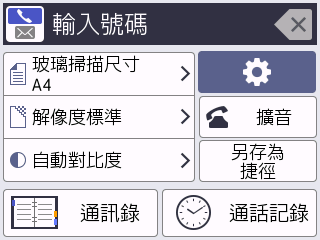
- 以下列其中一種方法輸入傳真號碼:
- 撥號鍵盤 (手動輸入傳真號碼。)
使用撥號鍵盤依次輸入號碼的全部數字。
來電顯示 (從來電記錄選擇號碼。)
按 [通話記錄]。
按[重撥]、[撥出記錄]或[來電顯示記錄]。
如果您選擇[撥出記錄]或[來電顯示記錄],選擇所需號碼,然後按[套用]。
(來電顯示功能不適用於台灣和某些國家/地區)
- [通訊錄] (從通訊錄選擇號碼。)
按 [通訊錄]。
執行下列其中一個動作:
- 選擇所需號碼,然後按 [套用]。
- 按
 ,輸入名稱的第一個字母,然後按[確定]。按您想撥打的名稱。如果該名稱對應兩個號碼,按所需號碼。按 [套用]。
,輸入名稱的第一個字母,然後按[確定]。按您想撥打的名稱。如果該名稱對應兩個號碼,按所需號碼。按 [套用]。
- 如有需要,變更傳真設定。選項說明
 [選項]
[選項]按
 [選項] 僅為下一份傳真變更傳真設定。
[選項] 僅為下一份傳真變更傳真設定。 操作完成後,按[確定]。
目前設定指示
按以下圖示僅為下一份傳真變更這些設定:
 [平台掃描尺寸]
[平台掃描尺寸]  [傳真解像度]
[傳真解像度]  [對比度]
[對比度]
- 按 [傳真開始]。
- 如果您正在使用自動進稿器,機器會開始掃描並發送文件。
- 如果使用掃描器玻璃並在[色彩設定]中選擇[黑白],機器會開始掃描第一頁。
轉到下一步。
如果使用掃描器玻璃並在[色彩設定]中選擇[顏色],觸控螢幕會詢問您是否要發送彩色傳真。
按 [是(彩色傳真)] 確認。機器會開始撥號並發送文件。
- 觸控式螢幕上顯示[下一頁?]時,執行下列其中一項操作:
- 掃描完成後,按[否]。機器開始發送文件。
- 按[是] 掃描下一頁文件。將下一頁放到掃描器玻璃上,然後按[確定]。機器開始掃描頁面。
重複此步驟,掃描其他頁面。
此頁對您有幫助嗎?



